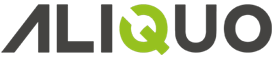Descubre los artículos, novedades y manuales de uso de nuestro ERP
Modelo 303 – Autoliquidación de IVA
El modelo 303 es la declaración a través del cual se realiza la autoliquidación del IVA mensual o trimestral según la obligación de la empresa a la Agencia Estatal de Administración Tributaria (AEAT), siendo su presentación obligatoria tanto para empresas como para trabajadores por cuenta propia.
En este documento, el empresario declarará el IVA soportado y repercutido de cada mes o trimestre, según el tipo de declaración que tenga que realizar. Si el IVA soportado es mayor que el repercutido, la AEAT devolverá al empresario, si por el contrario el IVA repercutido es mayor que el soportado, el empresario deberá pagar a la AEAT.
Consultar Agencia Tributaria: Modelo 303. IVA. Autoliquidación para más información.
¿Cuándo hay que presentar el modelo 303?
Los plazos de presentación del modelo dependerán del tipo de periodo impositivo del autónomo o empresa:
- La declaración mensual, se debe presentar del 1 al 20 del mes siguiente, salvo la liquidación de diciembre que se presentará del 1 al 30 de enero.
- La declaración trimestral, se presentará del 1 al 20 en el mes después de la finalización del trimestre, salvo el cuarto trimestre que se presentará del 1 al 30 de enero.
Si se quiere domiciliar el pago, el plazo terminará 5 días antes de las fechas anteriores.
Generar modelo 303
Desde Inicio / Contabilidad / Modelos deberá elegir la opción de Modelo 303 para abrir el asistente de la presentación del modelo, donde debemos indicar el ejercicio y periodo que queremos liquidar, así como si estamos exonerados de presentar el modelo 390 (modelo anual) cuando coincida con el último periodo del año. Consultar los parámetros para la configuración del modelo.
Una vez finalizado el asistente nos aparecerá la pantalla del Modelo 303 con la información correspondiente a la liquidación del IVA del ejercicio y periodo indicado.
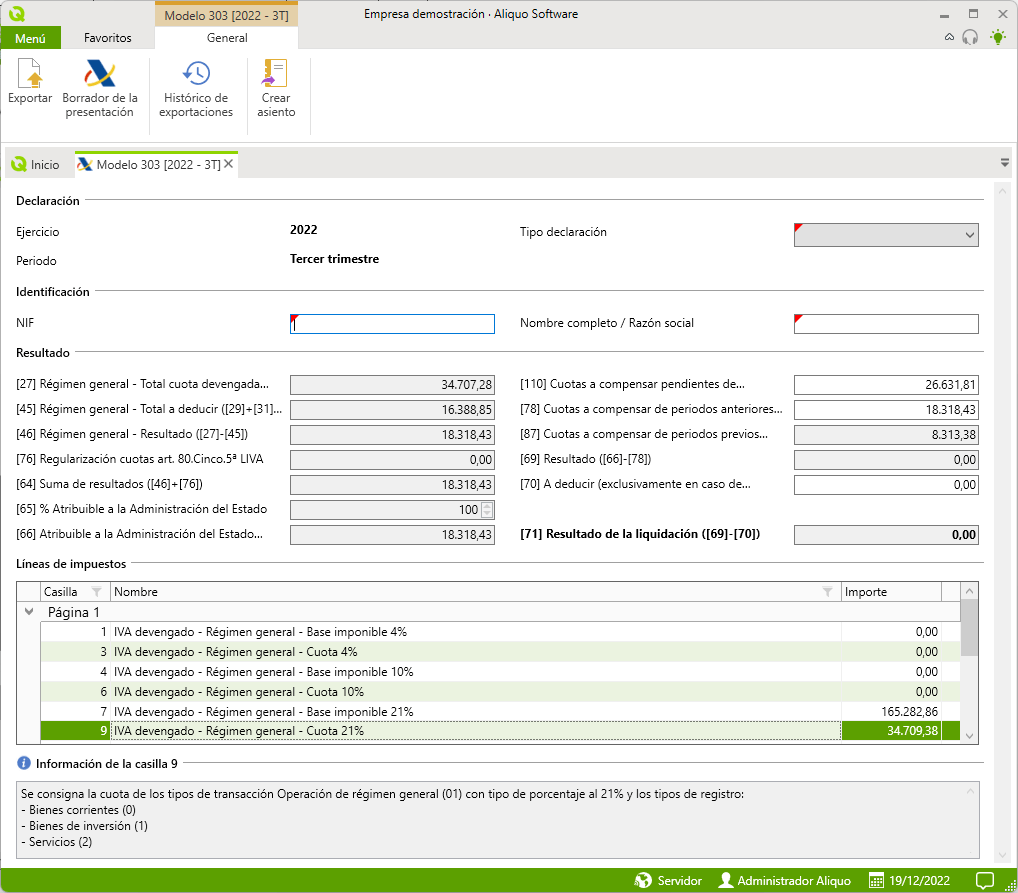
En la pantalla del Modelo 303 encontraremos la información dividida en las siguientes secciones:
| Secciones | Descripción |
|---|---|
| Declaración | Contiene los datos identificativos de la declaración (Ejercicio, Periodo y Tipo de declaración). |
| Identificación | Contiene los datos identificativos de la empresa (NIF y Razón social). |
| Resultado | Apartado con las casillas resumen y resultado de la declaración. |
| Líneas de impuestos | Lista que incluye las páginas y sus casillas, junto con los importes correspondientes que darán lugar al resultado de la declaración. |
| Información de la casilla | En este apartado se mostrará la información correspondiente a la casilla seleccionada. |
En la sección Declaración se deberá indicar el Tipo declaración en función del resultado, debiendo elegir entre las siguientes opciones:
| Tipos | Descripción |
|---|---|
| Ingreso | Elegir esta opción cuando el resultado es positivo y se debe efectuar el ingreso a la AEAT. |
| Devolución | Elegir esta opción cuando el resultado es negativo y se solicita la devolución a la AEAT. |
| Solicitud compensación | Elegir esta opción cuando el resultado es negativo y no se solicita la devolución, dejando el importe pendiente para no pagar en futuros periodos en los que la declaración sea positiva. |
| Sin actividad / Resultado cero | Esta opción se puede elegir cuando la empresa durante el trimestre no ha tenido actividad o el resultado de la liquidación sea cero. |
Por último, en la barra de herramientas nos encontramos con las siguientes opciones:
| Opciones | Descripción |
|---|---|
| Exportar | Genera el fichero del modelo y que deberá ser subido a la AEAT. |
| Borrador de la presentación | Muestra un borrador del modelo en la AEAT y así poder comprobar la información. |
| Histórico de exportaciones | En esta opción nos saldrán todas las exportaciones y liquidaciones que hemos realizado, pudiendo recuperar la información que contenía. |
| Crear asiento | Nos genera en la contabilidad un asiento de la liquidación del modelo, aunque para ello deberemos configurar anteriormente los parámetros correspondientes a las cuentas contables de Hacienda Pública Deudora y Acreedora. |
Configuración de parámetros
A continuación detallaremos los diferentes parámetros que podemos utilizar para la generación del modelo. Para definir los parámetros usaremos la opción de Parametrización de la empresa desde Menú / Configuración, que nos mostrará la lista de los parámetros personalizados para la empresa y donde podremos añadirlos o modificarlos.
| Parámetro | Descripción del parámetro | |
|---|---|---|
| _ESP_AEAT_PERIODOIMPUESTO | Nos permite establecer el tipo de periodo fiscal de la empresa, pudiendo ser mensual o trimestral. | |
| _ESP_AEAT_EXONERADO_390 | Indicará si la empresa se encuentra exonerada de la presentación anual del Modelo 390. | |
| _ESP_AEAT_HPDEUDORA_IVA | Cuenta contable de Hacienda Pública Deudora por IVA, necesaria para generar el asiento de liquidación. | |
| _ESP_AEAT_HPACREEDORA_IVA | Cuenta contable de Hacienda Pública Acreedora por IVA, necesaria para generar el asiento de liquidación. | |
| _ESP_AEAT_ACTIVIDAD_1 | Especifique la 1ª actividad empresarial de la empresa, así como la clave y epígrafe de su actividad empresarial ante la AEAT, necesario para la presentación del último periodo. | |
| _ESP_AEAT_ACTIVIDAD_2 | Especifique la 2ª actividad empresarial de la empresa, así como la clave y epígrafe de su actividad empresarial ante la AEAT, necesario para la presentación del último periodo. | |
| _ESP_AEAT_ACTIVIDAD_3 | Especifique la 3ª actividad empresarial de la empresa, así como la clave y epígrafe de su actividad empresarial ante la AEAT, necesario para la presentación del último periodo. | |
| _ESP_AEAT_ACTIVIDAD_4 | Especifique la 4ª actividad empresarial de la empresa, así como la clave y epígrafe de su actividad empresarial ante la AEAT, necesario para la presentación del último periodo. | |
| _ESP_AEAT_ACTIVIDAD_5 | Especifique la 5ª actividad empresarial de la empresa, así como la clave y epígrafe de su actividad empresarial ante la AEAT, necesario para la presentación del último periodo. | |
| _ESP_AEAT_ACTIVIDAD_6 | Especifique la 6ª actividad empresarial de la empresa, así como la clave y epígrafe de su actividad empresarial ante la AEAT, necesario para la presentación del último periodo. |